 iPhoneのロックを解除するいくつかの方法
iPhoneのロックを解除するいくつかの方法
ここでは、iPod/iPad/iPhoneのロックを解除するいくつかの方法をご紹介します。
もくじ
iPhoneのロックの種類
ひとくちに「ロック」といっても、iPod/iPad/iPhoneそしてApple IDには何種類かの「ロック」があります。 以下にiPod/iPad/iPhoneで設定可能な「ロック」を挙げます。 あなたが解除したいロックが、どの「ロック」なのか判断してください。 パスコードロック
パスコードロック

 アクティベーションロック
アクティベーションロック

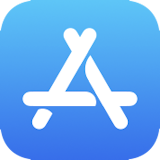 Apple IDのアカウントロック
Apple IDのアカウントロック
Apple Accountに名称変更されました
Apple IDは、2024年9月のiOS18リリースとともに、「Apple Account(アップルアカウント)」に名称変更されました。 しかし名称が変わっただけで機能は従来と同じ。ユーザーは何も対応する必要はありません。
Apple IDは、2024年9月のiOS18リリースとともに、「Apple Account(アップルアカウント)」に名称変更されました。 しかし名称が変わっただけで機能は従来と同じ。ユーザーは何も対応する必要はありません。
- パスワード、セキュリティ質問などの入力を何度も間違えた場合
- 長期間、iCloud / iTunes Store / App storeやiCloudなど、Apple IDを使用するサービスにログインしていない場合
- 強度が弱いパスワードを設定している場合
- その他セキュリティに問題が発生しそうなApple ID
 SIMカードに設定するSIM PINロック
SIMカードに設定するSIM PINロック

このPINコードは、ほかのどの情報ともリンクしていないので、忘れたり、わからなくなった場合には、復元する方法はありません。 SIMカードを発行している携帯キャリアに連絡して、SIMカードの再発行を依頼するしかありません。
 iTunesで採取するバックアップの暗号化
iTunesで採取するバックアップの暗号化

この暗号化パスワードは、ほかのどの情報ともリンクしていないので、忘れたり、わからなくなった場合には、復元する方法はありません。 そのバックアップを使ったデバイスの「復元」操作は、あきらめるしかありません。
 「メモ」のパスワードロック
「メモ」のパスワードロック

 スクリーンタイムやアクセスガイドによるアプリと機能のロック
スクリーンタイムやアクセスガイドによるアプリと機能のロック

スクリーンタイムのパスワードや、アクセスガイドのパスワードは、ほかのどの情報ともリンクしていないので、忘れたり、わからなくなった場合には、復元する方法はありません。 ただし「スクリーンタイム・パスコードを変更」画面で「パスコードをお忘れですか?」をタップしてApple IDとそのパスワードを入力すると、このパスコードを再設定することが可能です。
スクリーンタイムのパスコードを忘れた場合 (アップル)
管理対象デバイスのスクリーンタイムのパスコードについて (アップル)
携帯キャリアのサービスに対するパスワード
携帯キャリアは、そのユーザーに向けて、サービス提供のためのIDとパスワードの設定を要求します。 NTTdocomoの dアカウント(My docomo)、ネットワーク暗証番号、 au/KDDIの au ID(My au)、 SoftBankの SoftBank ID(My SoftBank) などなど、これらの多くはスマートフォンの購入/初期設定時になんとなく設定して、その後忘れてしまっている人も多いと思います。 これらは上に示した、アップルが定義するiPhone関連のID,パスワードとはまったく異なるものです。まずはスマートフォン購入時の書類などを見て、メモが残っていないかチェックしてみましょう。 どうしても思い出せない場合は、各携帯キャリアのサービス窓口に連絡して、救援を依頼することになります。 スマートフォンの初期化、もしくは交換や新規再契約が必要になる場合もあります。


















